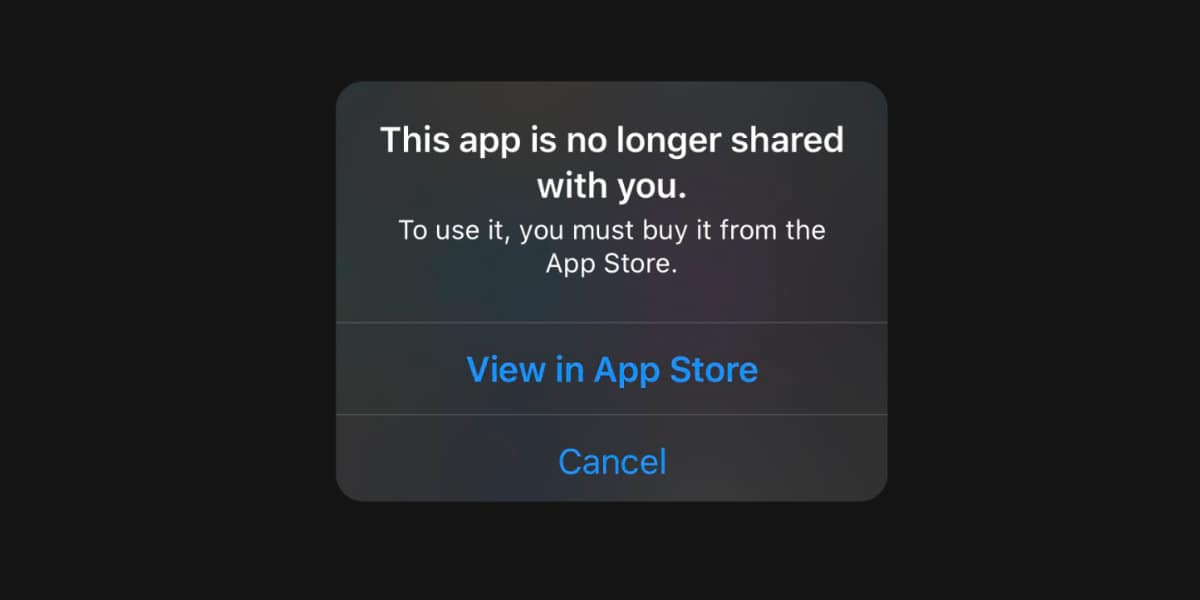
Nadie es perfecto, ni mucho menos Apple. Los sistemas operativos de la compañía suelen ser muy estables y seguros, es uno de los estandartes de la marca, pero a su vez son muy complejos, y de vez en cuando aparece algún «bug» que rápidamente solucionan desde Cupertino.
Ayer apareció uno de estos errores de código en los iPhones de algunos usuarios. Cuando intentaban ejecutar alguna aplicación determinada, les aparecía un mensaje diciendo que esa app no se puede compartir en familia. De momento, mientras Apple lo soluciona, hay un «apaño casero».
Durante el día de ayer las redes sociales se hicieron eco de un error que ha empezado a aparecer en algunos dispositivos iOS. Varios usuarios de iPhone y iPad se han quejado de un error de sistema mientras intentaban ejecutar ciertas aplicaciones en sus dispositivos.
Aparece en pantalla el mensaje «Esta aplicación ya no se comparte con usted» y se les pide volver a «comprar» la aplicación desde la App Store de nuevo. El problema parece afectar a un gran número de usuarios de iPhone independientemente de si están usando Compartir en familia o no.
Eliminar la aplicación y volver a instalarla desde la App Store parece resolver el problema, pero esto conduce a la pérdida de datos, especialmente si uno no tiene habilitada la copia de seguridad de iCloud. El problema sólo parece afectar a aplicaciones seleccionadas como WhatsApp y YouTube, aunque la razón por la que esto está sucediendo todavía no está clara.
Solución momentánea

Sigue estos pasos para reinstalar una app sin perder sus datos asociados.
Lo más probable es que desde Cupertino ya se hayan puesto a solucionar el problema, pero mientras, puedes probar esta solución para obtener WhatsApp, YouTube y cualquier otra aplicación que produzca un error de «ya no se comparte contigo» para funcionar en tu iPhone.
- Abre Configuración, ve a General > Almacenamiento de iPhone. En la lista de aplicaciones que se muestran, busca la aplicación que muestra el error y clica en «Desinstalar app«. Tranquilo, no se eliminará ningún dato de la aplicación.
- Vuelve a la pantalla de inicio y toca el icono de la aplicación que acabas de desinstalar. Tu dispositivo te avisará que la vuelve a descargar, y la reinstalará.
Una vez reinstalada la aplicación, ya no te aparecerá el error y la podrás usar con todos sus datos como la tenías anteriormente.

Excelente! Siempre con eficiencia! Gracias